Como tornar o fundo de uma imagem transparente no PC e no celular
Às vezes, é necessário tornar o fundo da imagem transparente. Por exemplo, ao criar um logotipo, adesivo ou marca d'água, é melhor fazê-lo. deixar o fundo da imagem transparentePode ser colocado diretamente sobre um vídeo ou outra imagem. Além disso, permite usar um novo plano de fundo nas suas imagens. Este artigo apresenta sete métodos comprovados e demonstra o fluxo de trabalho de cada um em um computador Windows ou Mac.
CONTEÚDO DA PÁGINA:
- Parte 1. Como tornar o fundo de uma imagem transparente online gratuitamente
- Parte 2. Como tornar uma imagem transparente no Photoshop
- Parte 3. Como tornar o fundo de uma imagem transparente no Google Slides
- Parte 4. Como tornar uma imagem com fundo transparente no Mac
- Parte 5. Como tornar uma imagem com fundo transparente no Windows 11
- Parte 6. Como tornar o fundo da imagem transparente no iPhone/Android
Parte 1. Como tornar o fundo de uma imagem transparente online gratuitamente
Uma maneira fácil é procurar online por um criador de imagens com fundo transparente. De fato, existem muitas ferramentas no mercado, mas apenas algumas delas atenderão às suas necessidades. Apeaksoft Apagador de Fundo GratuitoPor exemplo, permite remover instantaneamente o fundo de uma imagem sem instalar nenhum software.
A maneira mais fácil de tornar o fundo de uma imagem transparente online
• Apague o fundo de uma imagem online com um clique.
• Completamente gratuito.
• Suporta formatos de imagem populares, como JPG, PNG, GIF, etc.
• Ofereça recursos adicionais, como adicionar um novo plano de fundo.
Como tornar o fundo de uma imagem transparente online
Passo 1. Acesse https://www.apeaksoft.com/background-eraser/ em um navegador.
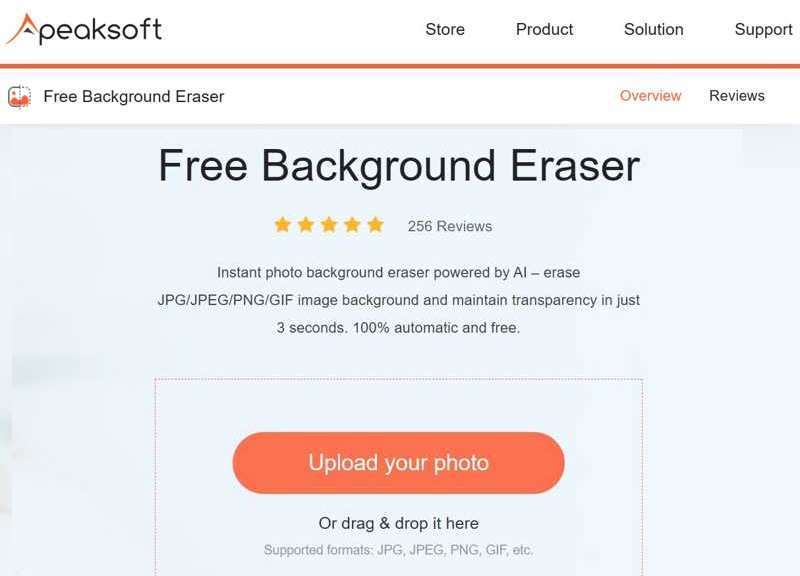
Passo 2. Clique na Envie sua foto Clique no botão e carregue a foto que deseja editar.
Passo 3. Ajusta a Tamanho de escova De acordo com o seu objeto.
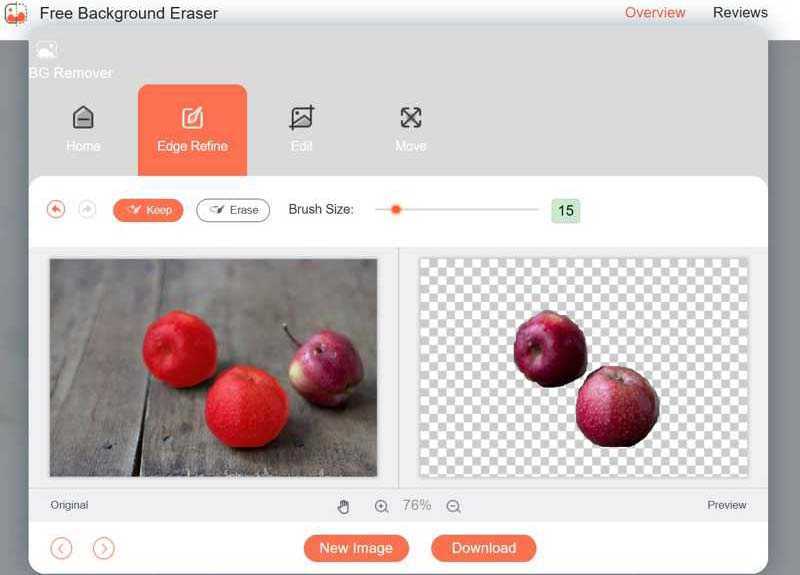
Passo 4. Escolha Guarda e use o mouse para pintar o objeto que deseja manter. Ou escolha apagar e desenhe o fundo indesejado.
Passo 5. Finalmente, clique no Baixar Botão para salvar o resultado como PNG.
Parte 2. Como tornar uma imagem transparente no Photoshop
Como editor de fotos profissional, o Photoshop oferece diversas ferramentas para criar um fundo transparente em uma imagem. A ferramenta Remover Fundo, integrada ao Photoshop, é usada para fundos de uma única cor. Se o fundo da imagem tiver cores sobrepostas, use a ferramenta Seleção. Além disso, você pode aumentar a nitidez de uma imagem no Photoshop.
Como tornar o fundo de uma imagem transparente usando a ferramenta Remover Fundo.
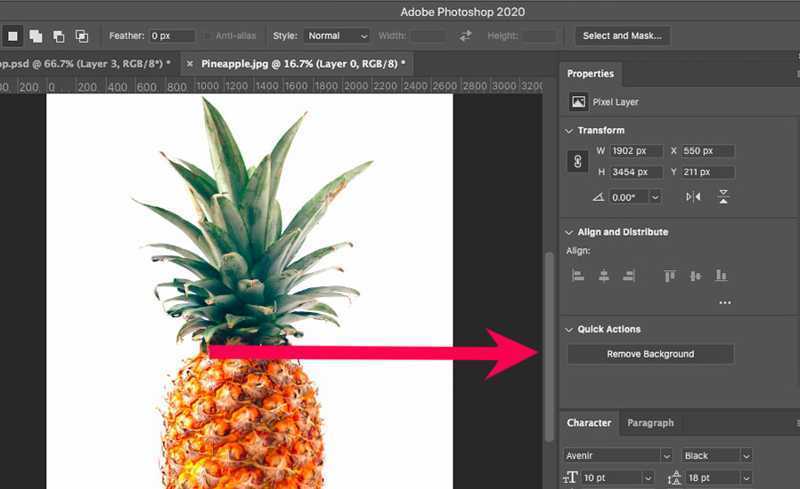
Passo 1. Abra a imagem desejada no Photoshop.
Passo 2. Localize o Propriedades painel.
Dicas: Se você não conseguir visualizar o painel Propriedades, acesse o Janela Menu e selecione Propriedades.
Passo 3. Puxe o Ações rápidas opção e escolha Remover imagem de fundo.
Passo 4. Em seguida, vá para o Envie o menu e certifique-se de exportar a imagem em PNG.
Como tornar o fundo de uma imagem transparente usando seleção.
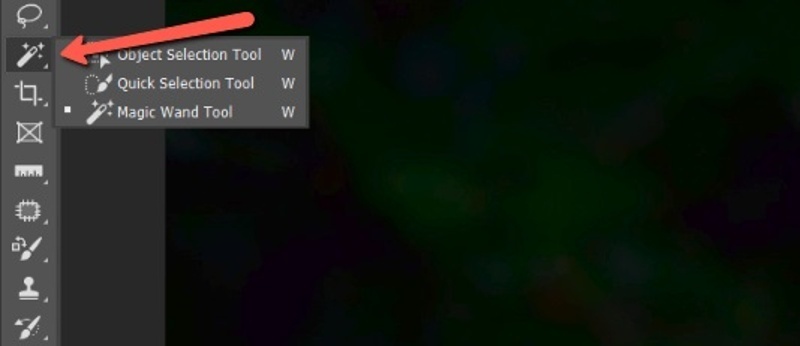
Passo 1. Abra uma imagem no Photoshop
Passo 2. Clique na Seleção ferramenta na barra de ferramentas e escolha Ferramenta de Seleção Rápida.
Passo 3. Arraste o objeto que deseja manter.
Passo 4. Vou ao Selecionar menu na fita superior e escolha Reverter.
Passo 5. Pressione o botão Apagar botão no seu teclado.
Passo 6. Por fim, acesse o menu Arquivo e escolha ExportarE clique Exportação rápida como PNG.
Passo 7. Deixe um nome de arquivo, defina uma pasta de saída e torne o fundo da imagem transparente no Photoshop.
Parte 3. Como tornar o fundo de uma imagem transparente no Google Slides
O Google Slides é um editor de apresentações online. Ele permite que os usuários criem e editem slides na nuvem. Além disso, ao criar uma apresentação, você pode adicionar slides ao seu projeto. Apresentação de slides de fotos do GoogleEle permite tornar o fundo de uma imagem transparente no Google Slides, caso você tenha uma conta.
Passo 1. Acesse o Google Slides e faça login com sua conta do Google.
Passo 2. Abra uma nova apresentação.
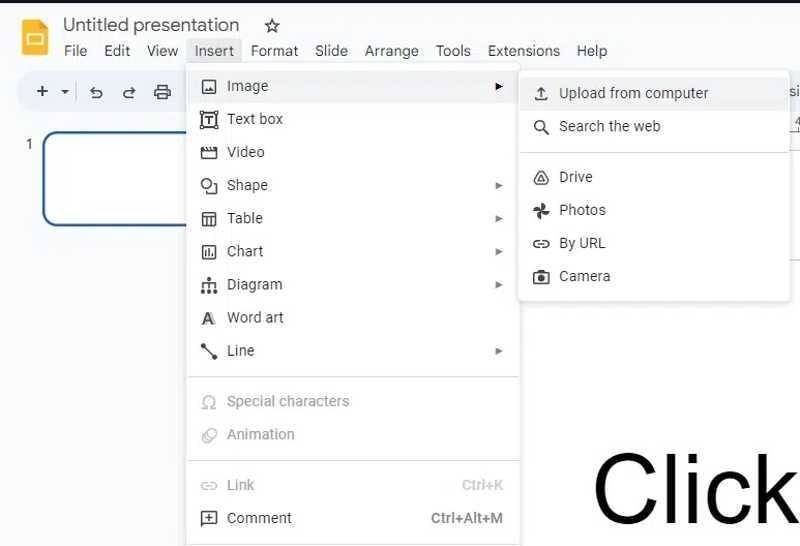
Passo 3. Clique na inserção menu, escolha Imageme selecione Fazer upload de computadorOu você pode inserir uma imagem do Google Drive, do Google Fotos ou um URL.
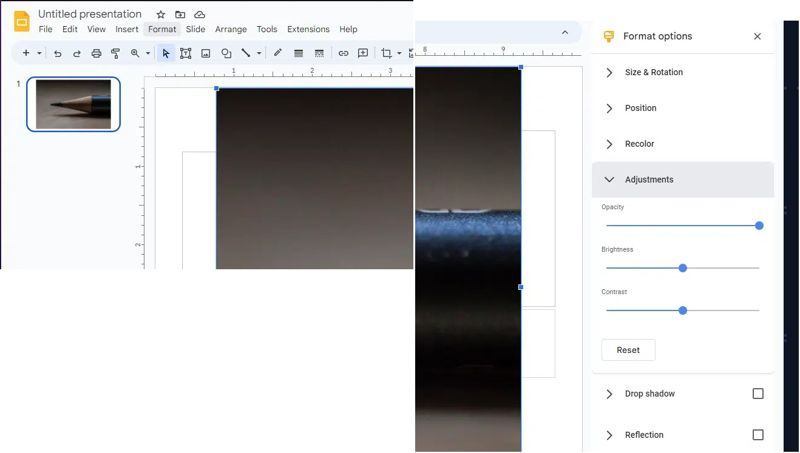
Passo 4. Assim que a imagem carregar, acesse o Formato menu e escolha Opções de formato.
Passo 5. Clique e expanda o Ajustes opção.
Passo 6. Então, ajuste Opacidade, Brilho e Contraste até que você esteja satisfeito.
Parte 4. Como tornar uma imagem com fundo transparente no Mac
A maneira mais fácil de criar uma imagem com fundo transparente no macOS é usando o recurso Ações Rápidas. Ele está integrado ao app Finder no macOS Mojave ou posterior. Essa função remove o objeto da imagem e a transforma em uma imagem PNG.
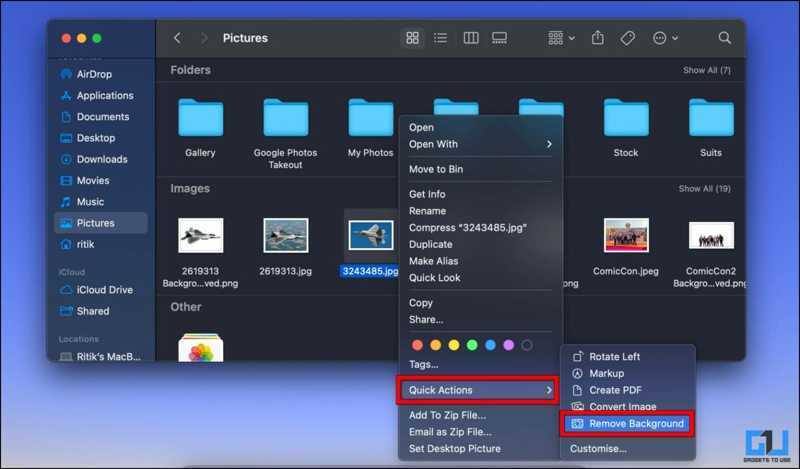
Passo 1. Abra o aplicativo Finder no seu Dock Barra.
Passo 2. Encontre a imagem que deseja editar.
Passo 3. Clique com o botão direito nele, escolha Ações rápidas no menu de contexto e selecione Remover imagem de fundo.
Passo 4. Alguns segundos depois, você verá uma imagem com fundo transparente.
Parte 5. Como tornar uma imagem com fundo transparente no Windows 11
A Microsoft aprimorou o Windows 11 com diversas novas funcionalidades, incluindo o recurso "Remover Plano de Fundo" no MS Paint. Se você atualizou seu PC para o Windows 11, tente os passos abaixo:
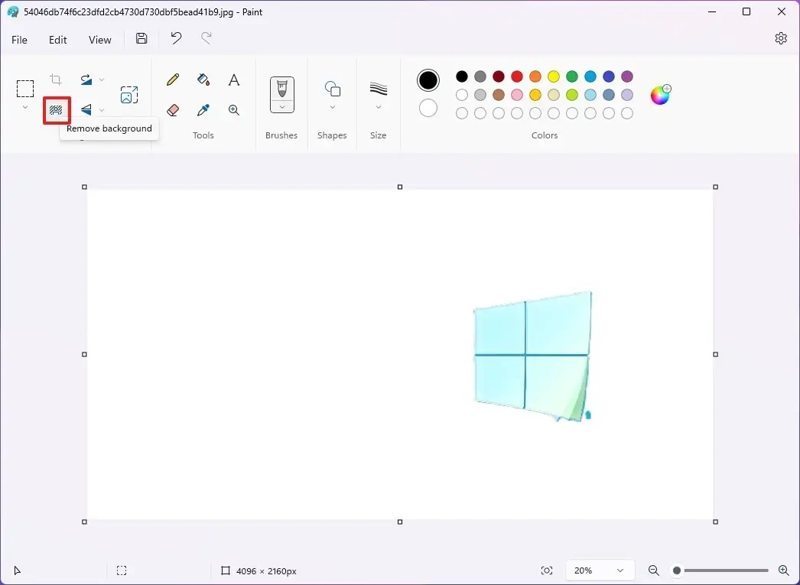
Passo 1. Execute o Paint e vá para Envie oe selecione Abra para carregar uma imagem.
Passo 2. Em seguida, dirija-se ao Imagem seção na barra de menu superior e clique Remover imagem de fundo.
Passo 3. Em seguida, amplie a imagem e use o apagador Ferramenta para limpar resíduos ao redor do objeto.
Passo 4. Por fim, vá para o Envie o menu, escolha Salvar comoe escolha Imagem PNG.
Parte 6. Como tornar o fundo da imagem transparente no iPhone/Android
Como tornar o fundo de uma imagem transparente no iOS
A maneira mais fácil de tornar o fundo de uma imagem transparente no iPhone é usando as Ações Rápidas. Esse recurso está disponível no iOS 16 e versões posteriores. Antes de tornar sua imagem transparente, mova-a da pasta Fotos para a pasta Arquivos.
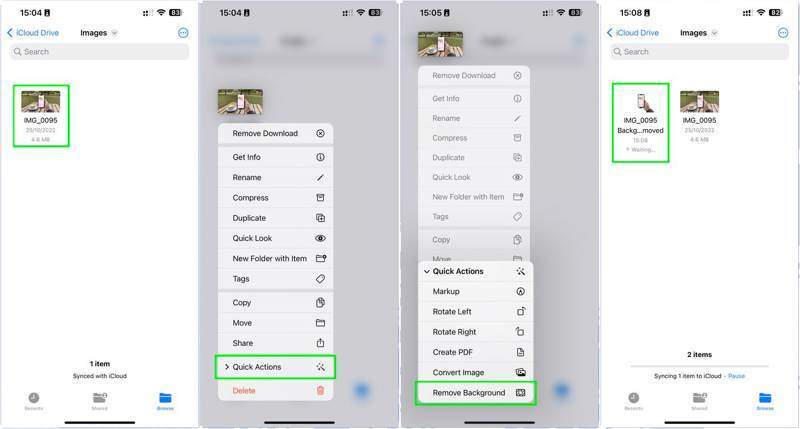
Passo 1. Localize a imagem no Arquivos app.
Passo 2. Pressione e segure o arquivo de imagem e selecione Ações rápidas.
Passo 3. Escolha Remover imagem de fundo para confirmar.
Como tornar o fundo de uma imagem transparente no Android
Para usuários de Android, tornar o fundo de uma imagem transparente requer um aplicativo de terceiros. Você pode encontrar um adequado na Play Store. Usaremos o Remove.bg como exemplo para mostrar o processo.
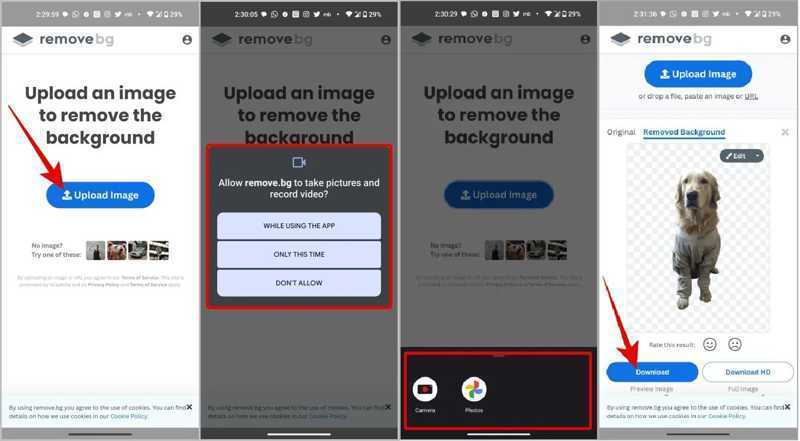
Passo 1. Execute o aplicativo de criação de imagens com fundo transparente no seu celular.
Passo 2. Torneira Carregar imagem e importe a imagem desejada.
Passo 3. Em seguida, o aplicativo fará o seu trabalho automaticamente.
Passo 4. Em seguida, toque em Baixar para salvar a saída.
Conclusão
Este guia demonstrou vários métodos para tornar uma imagem transparente. No Windows, macOS, iOS e Android. Você pode escolher o método adequado de acordo com seu sistema operacional e dispositivo. Apeaksoft Apagador de Fundo Gratuito É um método flexível para iniciantes e pessoas com nível de experiência médio.
Artigos Relacionados
Você pode desfocar o fundo das suas fotos facilmente. Este guia explica como usar aplicativos e ferramentas online para criar fotos suaves e com aparência profissional.
O aplicativo de mensagens de texto está integrado em todos os celulares. Mas você sabe como alterá-lo neste aplicativo ou para um contato específico? Leia este artigo e aprenda como alterá-lo.
Este artigo apresentará como editar fundos de imagens no Lightroom com apenas alguns cliques e também fornecerá algumas alternativas para conseguir isso.
Este guia demonstra quatro maneiras de remover com eficiência o fundo da imagem ou tornar o fundo transparente no GIMP para iniciantes.

